- Baza wiedzy
- CRM
- Skrzynka odbiorcza
- Skonfiguruj limity pojemności czatu dla użytkowników na koncie.
Skonfiguruj limity pojemności czatu dla użytkowników na koncie.
Data ostatniej aktualizacji: 28 sierpnia 2025
Dostępne z każdą z następujących podpisów, z wyjątkiem miejsc, w których zaznaczono:
-
Service Hub Enterprise
Możesz włączyć i skonfigurować limity przepustowości dla agentów czatu na żywo na swoim koncie HubSpot, aby pomóc im skrócić czas do pierwszej odpowiedzi na odwiedzającego, zmniejszyć średnią długość rozmowy i poprawić ogólny sentyment klientów.
Uwaga: limity pojemności czatu mają zastosowanie tylko do konwersacji z kanałów połączonych ze skrzynką odbiorczą konwersacji. Czaty przypisane do użytkownika, które nie pochodzą z kanału połączonego ze skrzynką odbiorczą rozmów, nie wliczają się do limitu pojemności czatu użytkownika. Aby zarządzać limitami dla kanałów połączonych z działem pomocy technicznej, dowiedz się więcej o ustawianiu limitów pojemności zgłoszeń.
Wymagane uprawnienia Do konfigurowania limitów pojemności czatu wymagane są uprawnienia superadministratora.
Włączanie i konfigurowanie limitów pojemności
Aby skonfigurować limity pojemności czatu:
- Na koncie HubSpot kliknij settings ikonę ustawień w górnym pasku nawigacyjnym..
- W menu na lewym pasku bocznym przejdź do opcji Domyślne ustawienia konta.
- Kliknij kartę Domyślne ustawienia użytkownika.
- W sekcji Limity pojemności włącz przełącznik Włącz limit pojemności.
- Po jego włączeniu przychodzące czaty będą automatycznie przypisywane do dostępnego agenta na żywo, dopóki liczba aktywnych czatów nie osiągnie limitu pojemności ustawionego w ustawieniach. Aktywny czat będzie wliczany do limitu pojemności agenta na żywo, jeśli spełnione są następujące kryteria:
- Rozmowa nie została uznana za spam, zablokowana, wyrzucona do kosza lub w inny sposób odfiltrowana ze skrzynki odbiorczej.
-
- Konwersacja pochodzi z kanału czatu połączonego ze skrzynką odbiorczą konwersacji.
- Konwersacja ma status Otwarta i jest przypisana do agenta.
- Wiadomość została wysłana między agentem lub odwiedzającym w ciągu ostatnich 30 minut. Obejmuje to również wszelkie komentarze, które agent zamieścił w tym okresie.
- Domyślny limit pojemności czatu na żywo jest ustawiony na trzy aktywne czaty. Możesz wprowadzić nowy limit w sekcji Limit pojemności czatu, maksymalnie do 99.
- W lewym dolnym rogu kliknij przycisk Zapisz.

Gdy agent osiągnie maksymalny limit w skrzynce odbiorczej czatów, zielona kropka wskazująca jego dostępność zmieni się w trójkąt ostrzegawczy i nie będzie już automatycznie przydzielany do nowych czatów. Gdy agent zamknie wystarczającą liczbę aktywnych czatów, aby przywrócić ich maksymalną pojemność, ponownie będzie kwalifikował się do automatycznego przypisywania.

Jeśli wszyscy agenci osiągną maksymalną pojemność, wszelkie przychodzące nowe czaty zostaną nieprzypisane. Nadal można ręcznie przypisywać czaty do agenta, który osiągnął maksymalny poziom.
Ustawianie zachowania czatu na żywo przy maksymalnej przepustowości
Aby określić zachowanie programu uruchamiającego czat na żywo, gdy wszyscy agenci są maksymalnie obciążeni:
- Na koncie HubSpot kliknij settings ikonę ustawień w górnym pasku nawigacyjnym..
- W menu na lewym pasku bocznym przejdź do Skrzynka odbiorcza i dział pomocy > Skrzynki odbiorcze.
- Na karcie Kanały najedź kursorem na kanał czatu i kliknij Edytuj.
- Kliknij kartę Dostępność .
- W obszarze Zachowanie dostępności kliknij kartę Maksymalna pojemność .
- Kliknij menu rozwijane, aby dostosować zachowanie programu uruchamiającego czat na żywo podczas maksymalnej pojemności:
- Pokaż komunikat oczekiwania: odwiedzający witrynę nadal będą monitowani przez program uruchamiający czat na żywo, ale gdy rozpoczną rozmowę, skonfigurowany komunikat oczekiwania pojawi się w oknie czatu. Wszelkie nowe konwersacje pozostaną w nieprzypisanym widoku skrzynki odbiorczej.
- Ukryj program uruchamiający czat: program uruchamiający czat nie będzie widoczny dla odwiedzających witrynę i nie będą oni mogli rozpocząć żadnych rozmów z agentami na żywo.
- Nie rób nic: odwiedzający witrynę zostaną poproszeni przez program uruchamiający czat na żywo, a jeśli zdecydują się rozpocząć rozmowę, przejdą przez normalne powitanie bez wskazania, że wszyscy agenci są na maksymalnym poziomie. Wszelkie nowe konwersacje pozostaną w nieprzypisanym widoku skrzynki odbiorczej.
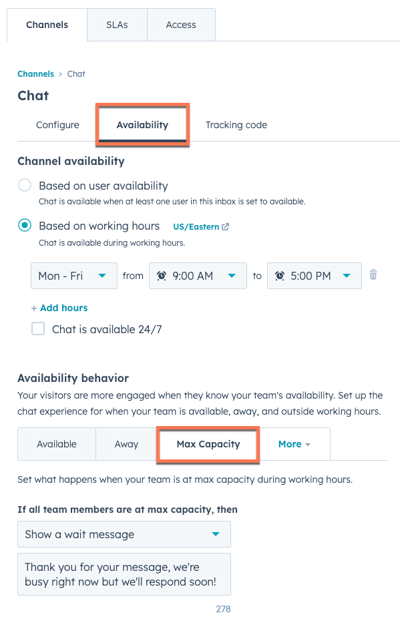
- W lewym dolnym rogu kliknij przycisk Zapisz.
Uwaga: jeśli skonfigurowałeś zachowanie programu uruchamiającego czat, gdy wszyscy agenci są nieobecni i mają maksymalną pojemność, zachowanie określone na karcie Poza domem będzie miało pierwszeństwo, jeśli wszyscy agenci są jednocześnie nieobecni lub mają maksymalną pojemność.